En el mercado, hay muchas consolas de juegos disponibles para elegir y PlayStation 4 siempre se considera como una buena opción, porque cuenta con muchos juegos interesantes mientras que con pocas desventajas. Actualmente, PS4 puede ofrecer a los usuarios más juegos excelentes y exclusivos que Xbox One. Además, PlayStation 4 ha integrado con múltiples servicios de música como Spotify, lo que permite a los usuarios escuchar música en el segundo plano mientras juegan. Sin embargo, no es una tarea sencilla reprodcir Tidal en PS4 o PS5. Pero, no se preocupe, en este artículo, vamos a presentarle varios métodos para ayudarle a reproducir música de Tidal en PS4/PS5.

Parte 1. ¿Puedo Descargar Aplicación Tidal para PS4?
En realidad, PlayStation 4 le permite hacer streaming de buenos programas de TV, películas y música desde varios servicios de entretenimiento. Puede ver videos desde estos servicios de streaming populares, como Apple TV, Netflix, Disney+, Hulu, Amazon Prime Video y YouTube. Pero, hasta ahora, sólo puede transmitir música de Spotify a PS4. Tidal todavía no ofrece su servicio de música en streaming a PS4 o PS5.
Parte 2. Mejor Método para Disfrutar de Tidal en PS4
Todos los usuarios, suscriptores de premium incluidos, no puden descargar música de Tidal localmente para reproducir en PS4, porque Tidal es un servicio de música en streaming. La música descargada de Tidal se guarda como archivo local, que sólo es reproducible dentro de la apliación Tidal durante la suscripción válida. Si quiere escuchar música de Tidal en PS4, puede pedir ayuda a un profesional descargador de música para Tidal.
2.1 Tidal para PS4: Qué Necesitará
Al hablar de los profesionales descargadores de Tidal, Tunelf Tidal Music Converter debería estar en la lista. El programa Tunelf es capaz de descargar música de Tidal en PC. Además, le permite elegir el formato de audio entre MP3, FLAC, WAV, AAC, M4A y M4B para las canciones descargadas de Tidal. En Tunelf, puede pasar música de Tidal convertida a la unidad USB y luego reproducir Tidal en PS4 mediante USB.

Funciones Clave de Tunelf Tidal Music Converter
- Descargar cualquier contenido de Tidal, incluyendo canciones, álbumes, playlists y artistas.
- Puede exportar música de Tidal a MP3, AAC, FLAC, WAV, M4A, y M4B.
- Conservar todas las etiquetas de ID3 para las canciones descargadas de Tidal.
- Tratar con la conversión de música de Tidal en una velocidad de 5 veces y la descarga por lotes.
2.2 Cómo Escuchar Tidal en PS4/PS5 mediante USB
Primero, tiene que descargar música de Tidal a un formato de audio reproducible. Luego, puede transferir música de Tidal a una unidad USB y reproducir música de Tidal en PS4 a través de la USB. Ahora, siga la guía siguiente para convertir música de Tidal a formato compatible con PS4.
Paso 1 Añadir Canciones de Tidal a Tunelf
Ejecute Tunelf Tidal Music Converter después de completar la instalación en su ordenador. Luego, verá que la aplicación de Tidal se abra al mismo tiempo. En Mi Música, encuentre las canciones que quiere descargar y luego copie los enlaces de las canciones. Vuelva a Tunelf y pegue estos enlaces en la barra de búsqueda, luego haga clic en el icono + para importar. Para descargar las canciones completas, le recomendamos registrar el plan de Tunelf.

Paso 2 Configurar MP3 como Formato de Audio de Salida
El paso siguiente es configurar el formato de audio de salida para música de Tidal. Haga clic en la barra de menú en la esquina superior derecha de Tunelf y seleccione la opción Preferencia. En la ventana emergente, elija un fomato de salida para Tidal, ya que Tunelf soporta MP3, FLAC, WAV, AAC, M4A y M4B. También puede ajustar otros parámetros de audio como tasa de bits, frecuencia de muestreo y canal. Luego, haga clic en el botón OK para guardar los cambios.

Paso 3 Convertir Canciones de Tidal a MP3
Puede hacer clic en el botón Convertir en la esquina inferior derecha para iniciar la conversión de música de Tidal. Luego, Tunelf Tidal Music Converter empezará a descargar y convertir música de Tidal a MP3 con una velocidad de 5 veces. Una vez convertidas, puede ver los archivos convertidos de Tidal en la lista de historial haciendo clic en el icono Convertido. Además, puede hacer clic en el botón Buscar para abrir la carpeta de las canciones convertidas.

Paso 4 Reproducir Música de Tidal en PS4 vía USB
Ahora puede conectar su unidad USB al ordenador y transferir estos archivos de música de Tidal convertidos a la unidad USB. Luego, inserte la unidad USB al puerto de PS4 o PS5 para empezar a reproducir música de Tidal en PS4.
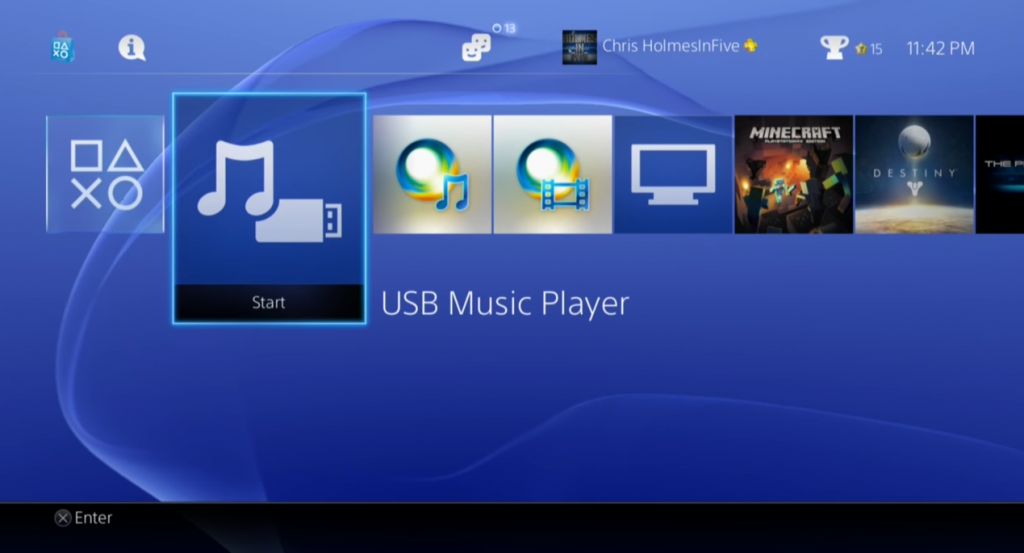
1) Abra su PS4/5 y seleccione Biblioteca desde el área de contenido.
2) Seleccione USB Music Player en el área de contenido y nevegue por la carpeta de música en su unidad de USB.
3) Resalte la carpeta y pulse el botón Opciones para reproducir toda la música de la carpeta.
Parte 3. Métodos Alternativos para Reproducir Tidal en PS4/PS5
Con el apoyo de Tunelf Tidal Music Converter, puede descargar música de Tidal a una unidad USB para reproducir en PS4. Además de esta solución, también hay otros métodos factibles para ayudarle a escuchar música de Tidal en PS4 o PS5. Vamos a ver los detalles.
3.1 Escuchar Tidal en PS4/PS5 mediante Tidal Reproductor Web
Tidal no ofrece su servicio de streaming a PS4, pero puede acceder a la música de Tidal desde su reproductor web. Aquí está cómo reproducir música de Tidal en PlayStation 4 mediante un navegador.
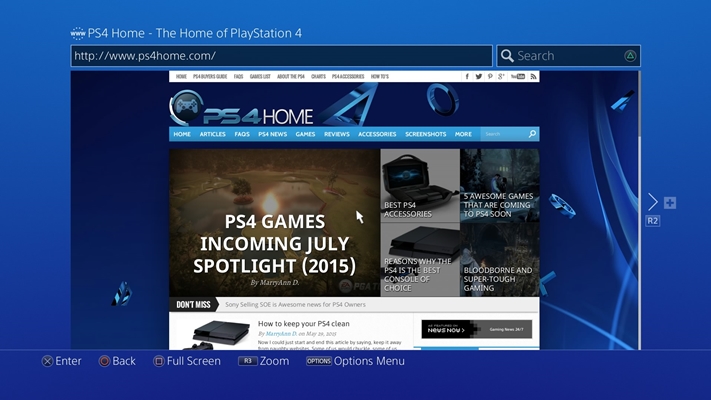
Paso 1. Vaya al sistema desde la pantalla de inicio de PS4.
Paso 2. Seleccione la opción Navegador de Internet y pulse el icono de triángulo.
Paso 3. Visite el reproductor web de Tidal e inicie sesión en su cuenta de Tidal.
Paso 4. Navegue por Mi Música y seleccione una playlist deseada para reproducir en PS4.
3.2 Escuchar Música de Tidal en PS4 mediante DLNA
Un otro método para hacer streaming de música de Tidal a PS4/PS5 es usar DLNA. Si tiene una suscripción de Tidal, DLNA puede ayudarle a transmitir múscia de Tidal de su iPhone a PS4. Aquí está cómo realizarlo.
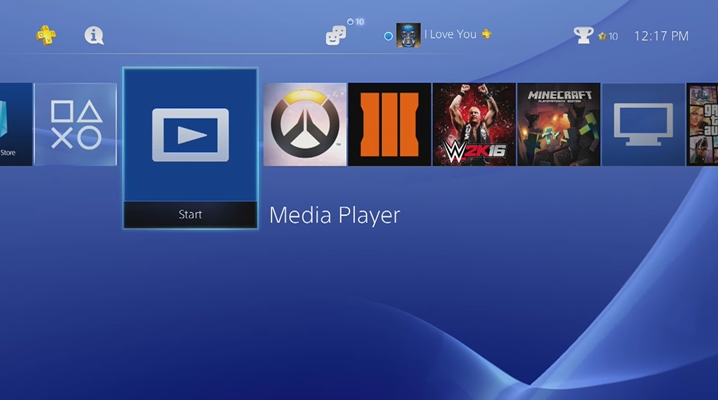
Paso 1. Descargue e instale una aplicación como iMediaShare y configure el servicio de DLNA en su iPhone.
Paso 2. Toque Tienda de PlayStation > Apps > Catálogo, y abra la aplicación Reproductor Multimedia en PS4.
Paso 3. Seleccione el servidor DLNA en iPhone. Asegúrese de que el iPhone y PS4 estén conectado con la misma red.
Paso 4. Abra la aplicación Tidal en su iPhone y empiece a reproducir canciones favoritas de Tidal. Luego, la música se transmitirá a su PlayStation 4.
3.3 Reproducir Tidal en PS4 desde Plex Media Player
Aunque Tidal no está compatible con PlayStation 4/5, puede usar Plex Media Player para reproducir música de Tidal en PS4, porque Plex ha integrado con PS4, así, a través de vincular Tidal con Plex Media Player, puede escuchar canciones favoritas de Tidal en PS4. Simplemente siga los pasos siguientes.
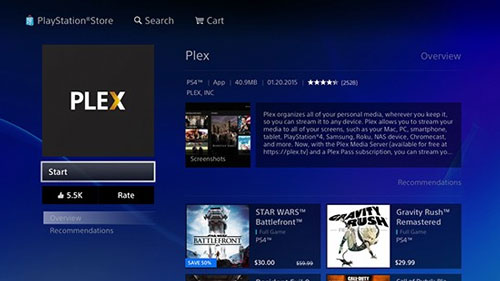
Paso 1. Abra el sitio web oficial de Plex Media Player e inicie sesión en Plex con su cuenta.
Paso 2. Bajo Otros Servicios, seleccione Vincular con Su Cuenta de Tidal e introduzca sus credenciales de Tidal.
Paso 3. Después de autorizar Tidal en Plex, vaya a instalar Plex en su PS4 e inicie sesión en Plex.
Paso 4. Ejecute Plex media Player y empiece a reproducir sus canciones favoritas de Tidal en su PS4.
Conclusión
Esto es todo. Desde este artículo, sabrá cómo escuchar música de Tidal en PS4/PS5 con cuatro métodos. La solución directa es usar Tunelf Tidal Music Converter. Con el uso de software Tunelf, puede descargar y guardar rápidamente música de Tidal a una unidad USB, y luego reproducir música de Tidal en su PS4/5 libremente.
Obtén el producto ahora:
Obtén el producto ahora:




